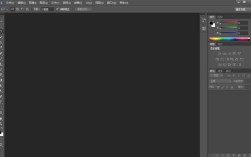要将照片调整为具有艺术效果的画艺风格,可以通过Photoshop(PS)中的多种工具和功能实现,结合色彩调整、滤镜应用、纹理叠加等技巧,将普通照片转化为油画、水彩画或素描等艺术作品,以下是详细操作步骤和技巧:
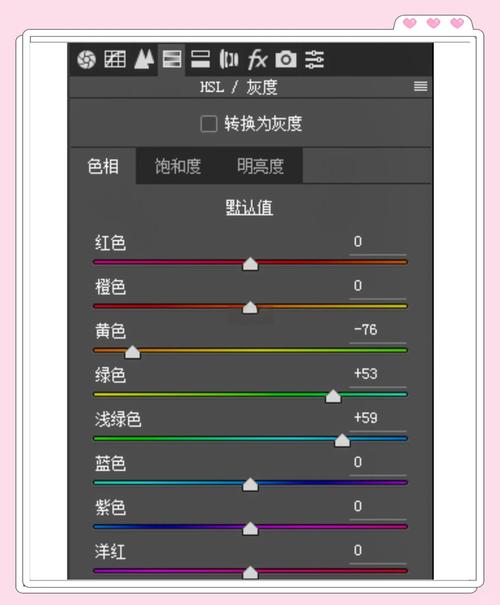
打开PS并导入需要处理的照片,建议使用RAW格式或高分辨率图像,以保留更多细节,在调整前,可复制图层(Ctrl+J)以保留原图,便于后续修改,基础调整包括曝光、对比度和色彩的优化,通过“图像”>“调整”>“曲线”或“亮度/对比度”功能,增强画面的明暗层次,为艺术效果奠定基础,适当提高对比度可使画面更立体,降低饱和度则可模拟复古或素描风格。
选择合适的滤镜是关键,PS内置的“滤镜库”提供了多种艺术效果,如“油画”、“水彩”和“素描”,点击“滤镜”>“滤镜库”,在“艺术效果”分类中尝试不同滤镜。“油画”滤镜可调整描边样式、清洁度和缩放比例,使画面呈现笔触感;“水彩”滤镜则通过阴影、色调和纹理参数模拟水彩的晕染效果,若需更自然的笔触,可结合“滤镜”>“风格化”>“查找边缘”强化轮廓,再通过“滤镜”>“模糊”>“高斯模糊”柔化边缘,最后叠加“纹理”滤镜(如“画布”纹理)增加纸张质感。
色彩调整方面,可通过“调整图层”中的“色相/饱和度”和“色彩平衡”功能,模拟不同画派的色调,降低蓝色和绿色的饱和度,增强暖色调,可得到油画般的复古感;而提高对比度和降低中间调饱和度,则适合素描风格。“渐变映射”功能也能快速实现艺术化色调,选择黑、白、灰或自定义渐变,可生成单色或高对比度效果。
笔触和纹理的叠加能进一步提升画艺感,可新建图层,使用“画笔”工具选择硬边笔刷,调整不透明度和流量,手动添加笔触细节,或通过“图层样式”中的“纹理”叠加,选择画布、水彩纸等纹理,调整混合模式为“正片叠底”或“柔光”,使纹理与图像自然融合,若需更复杂的笔触,可导入笔刷文件(如油画笔刷),通过“画笔预设”面板调整间距、角度和散布,模拟手工绘画的随机性。

细节优化和输出,使用“减淡”和“加深”工具(O键)强化光影层次,突出主体,检查整体色调和笔触是否协调,必要时通过“图层蒙版”局部调整效果,完成后,保存为PSD格式以保留图层,或导出为JPG/PNG格式分享,以下是常用参数参考表:
| 效果类型 | 关键滤镜/工具 | 推荐参数调整范围 |
|---|---|---|
| 油画风格 | 油画滤镜、纹理叠加 | 描边样式10-30,缩放50-100% |
| 水彩风格 | 水彩滤镜、高斯模糊 | 阴影强度0-15,纹理1-3 |
| 素描风格 | 查找边缘、阈值调整 | 阈值值128-180,线条对比度20% |
| 复古油画 | 渐变映射、色彩平衡 | 降低蓝绿饱和度,增强红色调 |
相关问答FAQs:
-
如何避免艺术化处理后画面显得生硬?
答:可通过降低滤镜强度(如油画滤镜的“清洁度”参数),叠加半透明纹理图层,或使用“图层蒙版”柔化边缘,手动添加柔和笔触或应用“高斯模糊”(0.5-1像素)也能提升自然感。 -
快速将照片转为素描效果的最佳方法是什么?
答:首先复制图层,执行“图像”>“调整”>“去色”,再点击“滤镜”>“风格化”>“查找边缘”,将图层混合模式改为“叠加”,最后通过“图像”>“调整”>“阈值”调整线条对比度,必要时用“橡皮擦”工具擦除背景细节。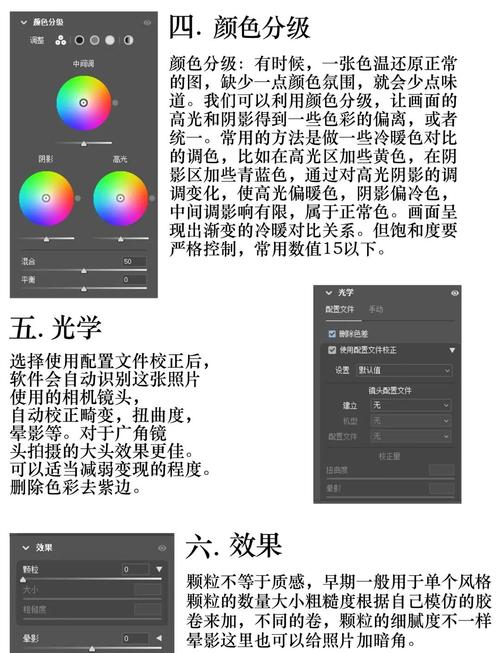 (图片来源网络,侵删)
(图片来源网络,侵删)